
Vi ønsker å holde WhatsApp-chattene våre private og beskytte dem mot nysgjerrige øyne, ikke sant? Heldigvis tilbyr WhatsApp en hendig funksjon for å låse chattene dine på iPhone. Så hvis noen får tilgang til WhatsApp din, kan de ikke lese disse chattene før Touch ID, FaceID eller passord er bekreftet.
Derfor, uansett om du bruker WhatsApp på iPhone, gir låsing av chattene et lag med beskyttelse for dine personlige samtaler. I dette blogginnlegget vil jeg vise deg hvordan du låser WhatsApp-chatter på iPhone og bruker funksjonen riktig. Men først, sørg for å oppdatere appen til den nyeste versjonen.
- Slik låser du WhatsApp-chatter på iPhone
- Slik låser du opp WhatsApp-chatter på iPhone
- Slik slår du av WhatsApp chat-lås på iPhone
- Fordeler med å bruke WhatsApp chat-lås på iPhone
Slik låser du WhatsApp-chatter på iPhone
- Åpne WhatsApp → Gå til chatten du vil låse.
Denne funksjonen er tilgjengelig for både individuelle og gruppesamtaler. - Trykk på kontaktens navn → Velg Chat Lock.
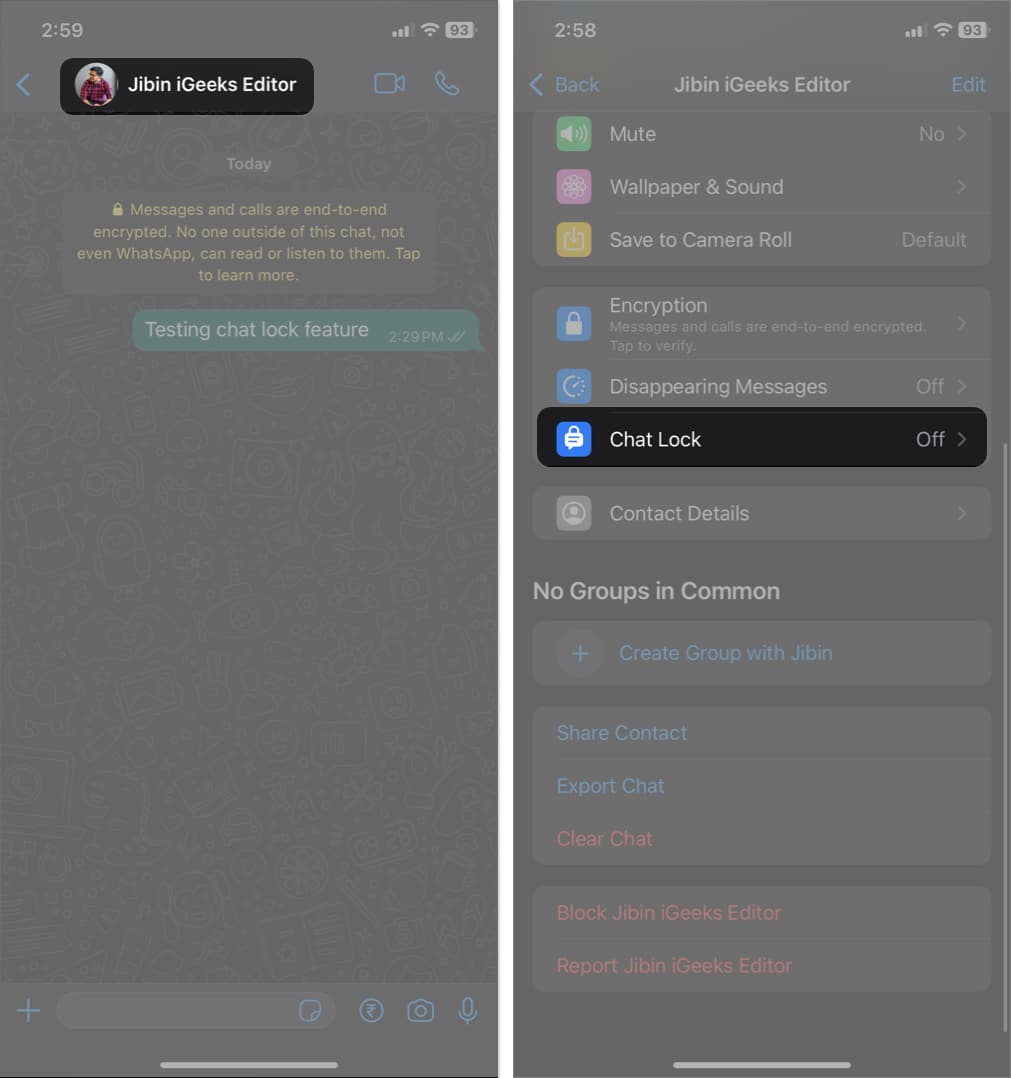
- Slå på Lås denne chatten med Face ID.
iPhones med en Hjem-knapp vil ha Touch ID. Trykk på OK hvis du blir bedt om det. - Nå vil iPhone verifisere Face ID.
- Trykk på Vis for å se alle de låste chattene.
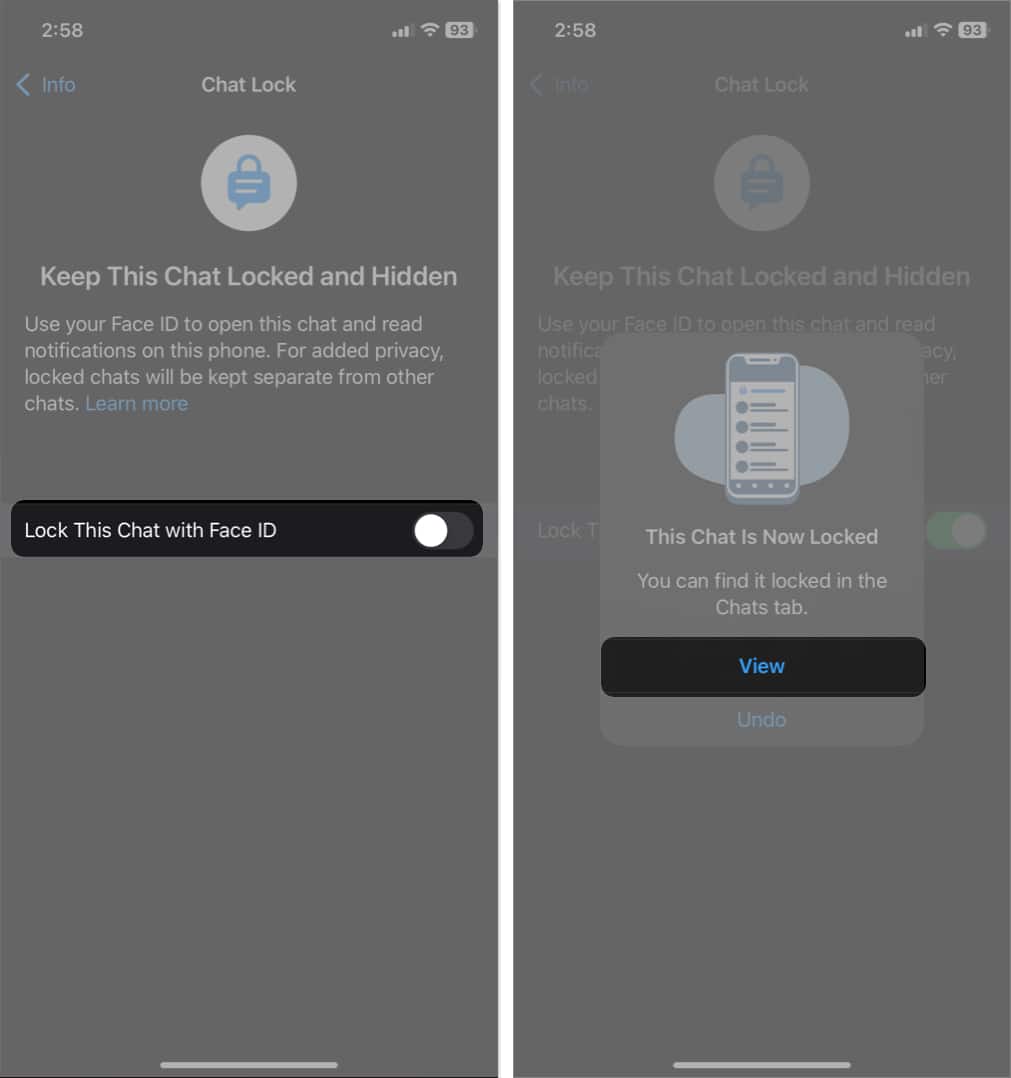
Videre, hvis du vil skjule en arkivert chat, må du fjerne den og låse den.
Merk at hvis du slår på chat-låsen på WhatsApp på iPhone, vil den ikke bli synkronisert på tvers av de tilknyttede enhetene dine. Så du må også passordbeskytte WhatsApp-chattene dine på din Mac eller skrivebord.
I skrivende stund rulles ikke WhatsApp chat-låsoppdateringen ut for nettversjonen. Hold derfor øye med; Jeg vil oppdatere deg så snart funksjonen er tilgjengelig for Mac.
Slik låser du opp WhatsApp-chatter på iPhone
Nå har du låst WhatsApp-chattene dine, la oss se hvordan du får tilgang til dem.
- Start WhatsApp-appen på din iPhone.
- Sveip ned på chattelisten for å se låste chatter → Trykk på Låste chatter.
- Bekreft Face ID. Deretter vil du se alle de låste chattene.
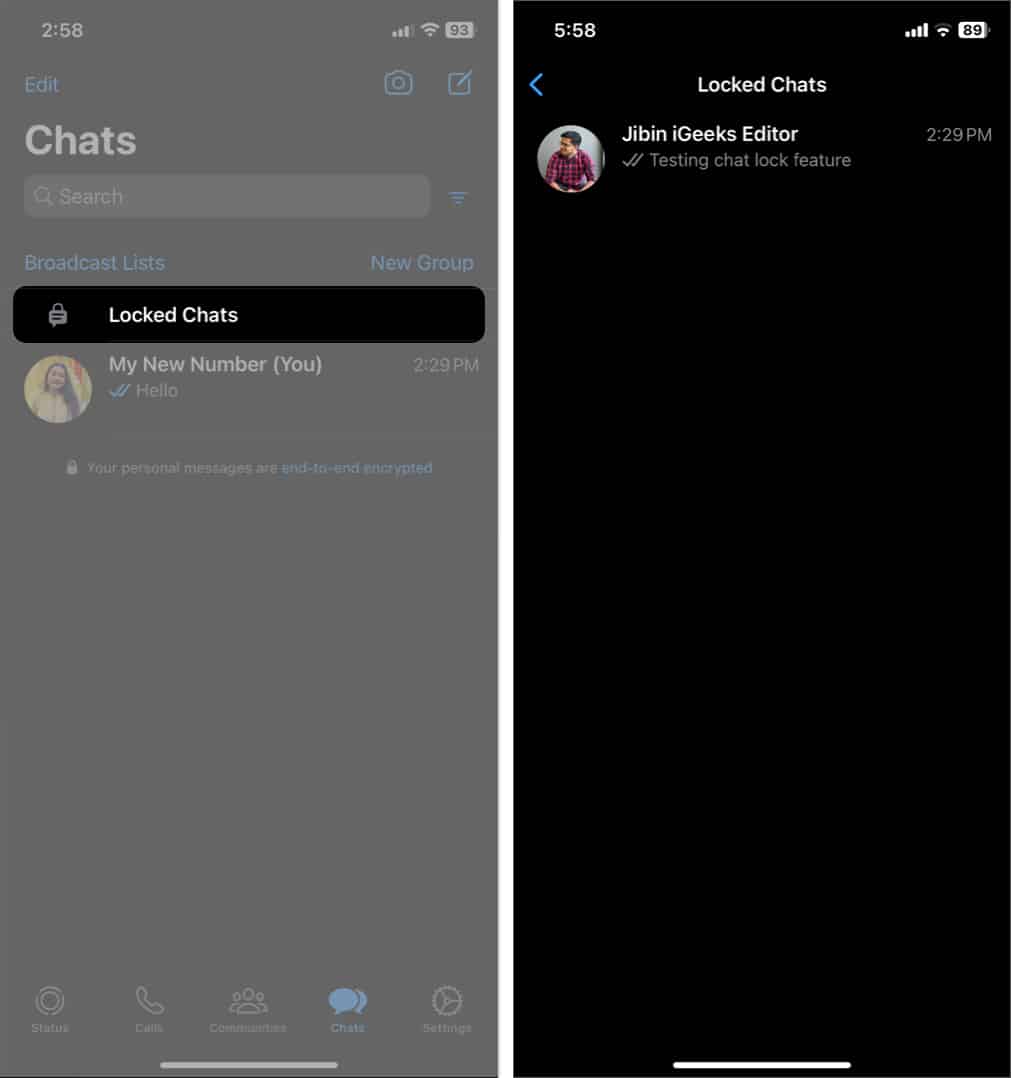
Slik slår du av WhatsApp chat-lås på iPhone
Hvis du ikke lenger ønsker å låse chattene dine på WhatsApp, kan du enkelt deaktivere funksjonen og fjerne passordbeskyttelsen. Dette er hvordan:
- Åpne chatten i WhatsApp.
- Trykk på kontaktens navn → Chat Lock.
- Slå av Lås denne chatten med Face ID.
- Bekreft Face ID.
Fordeler med å bruke WhatsApp chat-lås på iPhone
- Ved å bruke chat-låsefunksjonen kan du skjerme dine private chatter bak et ekstra lag med kryptering.
- Når du låser en bestemt chat i WhatsApp, blir den umiddelbart fjernet fra standard chat-listen og gjemt i en låst mappe. Du må låse dem opp med passordet ditt eller Face ID.
- I tillegg, når du mottar et bilde som er delt i låste chatter, lagres det ikke automatisk i galleriet ditt. Du må laste dem ned manuelt. Så media og filer blir også mer private.
- Dessuten viser varslingsforhåndsvisningene for låste chatter ikke avsenderens navn eller meldingsinnhold.
- Dessuten forblir import av WhatsApp-sikkerhetskopien din med låste chatter den samme. Du må bekrefte Face ID for å autentisere og få tilgang til dem. Så funksjonen er veldig nyttig enten du ofte deler telefonen med familien din eller er på et offentlig sted mens en sensitiv samtale pågår.
Det eneste som vil fungere som standard er WhatsApp-anrop fra enhver låst chat.
Vanlige spørsmål
Ja, du kan følge de samme trinnene for å låse enhver gruppechat eller dempet samtale i WhatsApp på iOS.
Nei, mottakeren ville ikke vite at du har slått på chat-låsen på WhatsApp.
Ikke flere nysgjerrige øyne!
Å låse chatter på WhatsApp kan gi et ekstra lag med personvern og sikkerhet for å beskytte dine personlige samtaler. Ved å følge trinnene ovenfor kan du effektivt kontrollere tilgangen til WhatsApp-samtalene dine og aldri kompromittere personvernet ditt. Så fortsett og bevar dine personlige samtaler på WhatsApp.
Hvis du møter noen problemer, slipp dem nedenfor; Jeg skal garantert sjekke!
Utforsk mer…
- Slik planlegger du WhatsApp-samtaler på iPhone
- Hvordan bruke WhatsApp på flere enheter med samme nummer
- Slik bruker du WhatsApp på iPad
Forfatterprofil
Ava
Ava er en entusiastisk forbrukerteknologiskribent som kommer fra en teknisk bakgrunn. Hun elsker å utforske og forske på nye Apple-produkter og -tilbehør og hjelpe leserne med å enkelt dekode teknologien. I tillegg til å studere inkluderer helgeplanen hennes å se på anime.
Leave a Reply
You must be logged in to post a comment.